Mobiltelefon eszközök Victor Holtzman
Mobile Phone Tools
Telepítése és a program futása
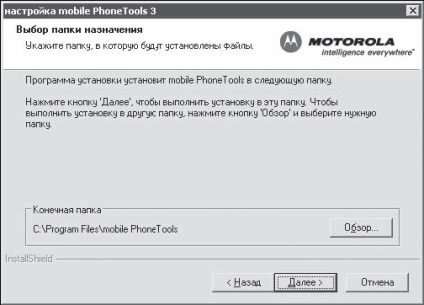
Ábra. 2.1. Válassza célmappát.
Az egyetlen kivétel - egy javaslat, hogy regisztrálja a programot az interneten keresztül. Ezt az opcionális lépést ki lehet hagyni, ha megnyomja a fel később. Ez az, amit meg kell tennie, ha a számítógép nem csatlakozik az internethez.
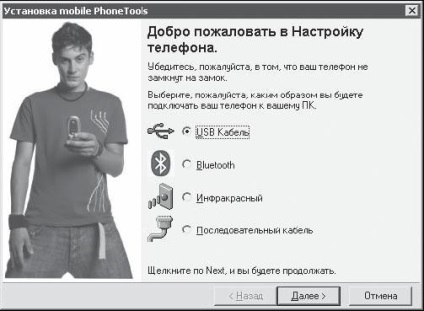
Ábra. 2.2. Kapcsolódási mód kijelölése.

Ábra. 2.3. A fő program ablak.
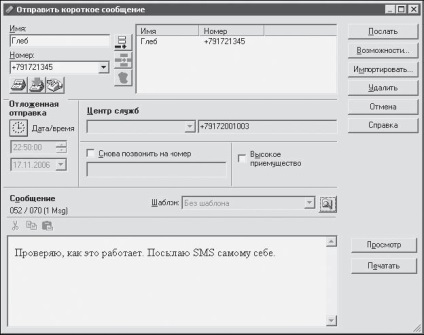
Ábra. 2.4. Rövid üzenet ablakot.
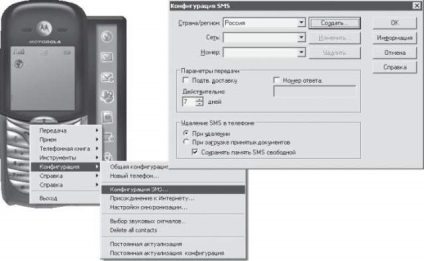
Ábra. 2.5. Küldj SMS beállítás.
A legördülő listából válassza ki a megfelelő országot, majd az üzemben, és a megfelelő számú őket a MPT megteremtette egy nagy leltárt a meglévő mobiltelefon-hálózatok az egész világon. Ha az üzemeltető nem szükséges, csak nyomja meg a Create gombra, írja be a szükséges adatokat a párbeszédablakban, és mentse a beállításokat. SMS-központ száma önmagában legkönnyebb megtalálni a fuvarozó hivatalos honlapján.
A példa célja - megmutatni, hogy ha a beállítás nem érhető el minden ablakot, meg kell keresni máshol. A legvalószínűbb hely a józan ész diktálta, fel kell tüntetni a nevében a „konfiguráció”, „Beállítások”, „Beállítások» (Settings Configuration, Beállítások Beállítás).
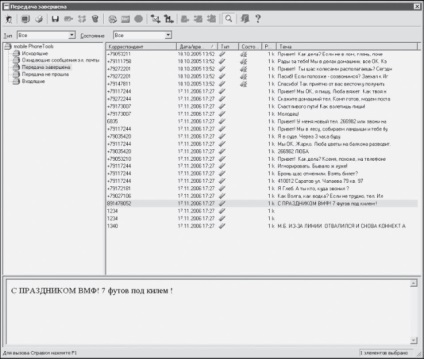
Ábra. 2.6. Ablak előzményeket.
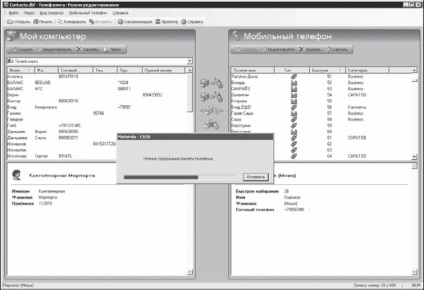
1. Kattintson az egér gombját egy bejegyzésre. A felvétel lesz kiemelve, és az alábbiakban részletes információt jelenít meg a kiválasztott hívó. Megadhatja több bejegyzést kattintva az egérrel, miközben a Ctrl vagy Shift.
2. Kattintson a jobb gombbal egy rekordot. A helyi menü jelenik meg egy listát a lehetséges intézkedéseket (ábra. 2.8). Felvétel lehet szerkeszteni, törölni vagy másolni. Ön is létrehozhat egy új rekordot. A módosított, törölt vagy új bejegyzéseket jelölt a piros.

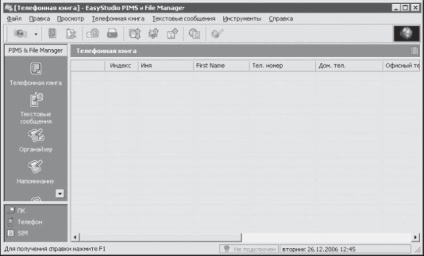
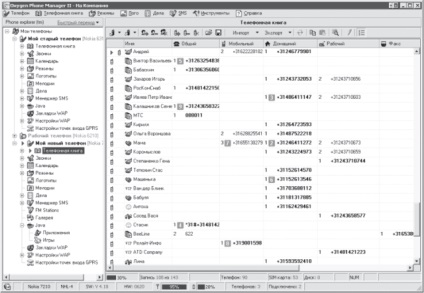
Ábra. 2.10. Window Oxygen Phone Manager programot.
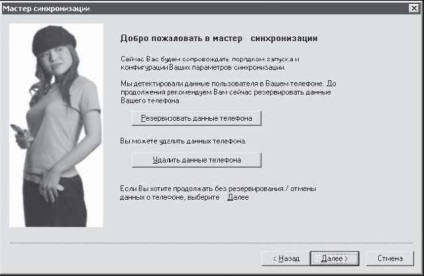
Ábra. 2.11. MPT programot szinkronizálás mester.
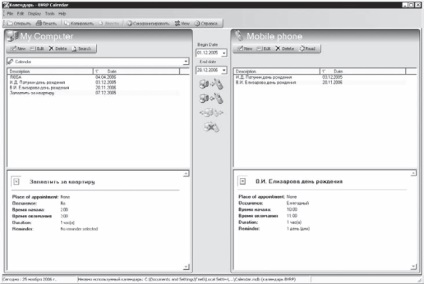
Ábra. 2.12. MPT programot naptár.
Részletek napló lehet változtatni. Ha megnyom egy gombot az eszköztáron, írja be a naptár jelenik meg a táblázatot, amelyben minden egyes cella egy napot jelent (ábra. 2.13).
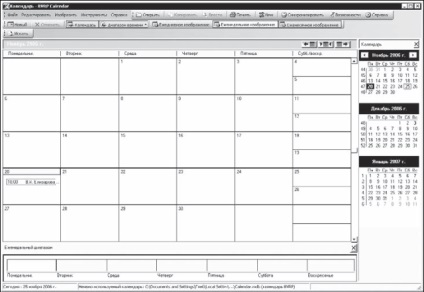
Ábra. 2.13. MPT programot naptár táblázatban módban.
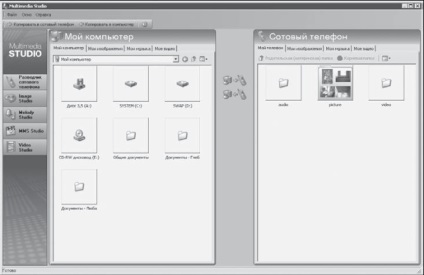
3. A jobb oldali panelen válassza ki a kívánt képeket másolja a számítógépre. A Ctrl nyomva kiválaszthatja egyszerre több fájlt.
4. Fájl másolása, kattintson a Másolás számítógép vagy válassza a Fájl> Másolás a számítógépre. A rendszer kérni fogja a visszaigazolást (ábra. 2,15) Ha igen, a fájlok másolása.
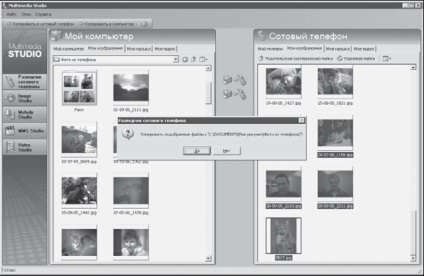
Ábra. 2.16. hibaüzenet jelenik meg a fájl másolása.
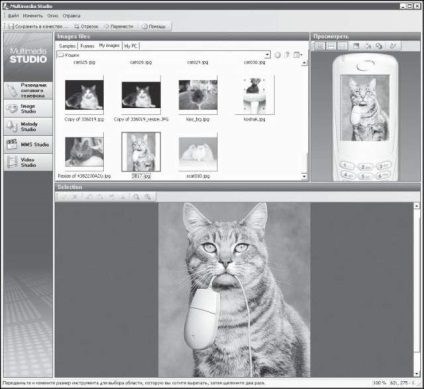
Ábra. 2.17. Képernyők Multimedia Studio szakasza Image Studio.